Beschreibung des Dialogs "Datendatei öffnen"
Die Einzelplatzversion der Software kann nur eine Datei gleichzeitig öffnen. Wenn Sie mehrere Datendateien verwalten (was bei Finance et Staff der Fall ist, die jedes Geschäftsjahr in einer eigenen Datei verwalten), ist der Befehl Ablage>Datendatei öffnen hilfreich, um die Datendatei zu wechseln, mit der Sie arbeiten möchten.
Beim Aufruf dieses Befehls wird der folgende Dialog angezeigt:
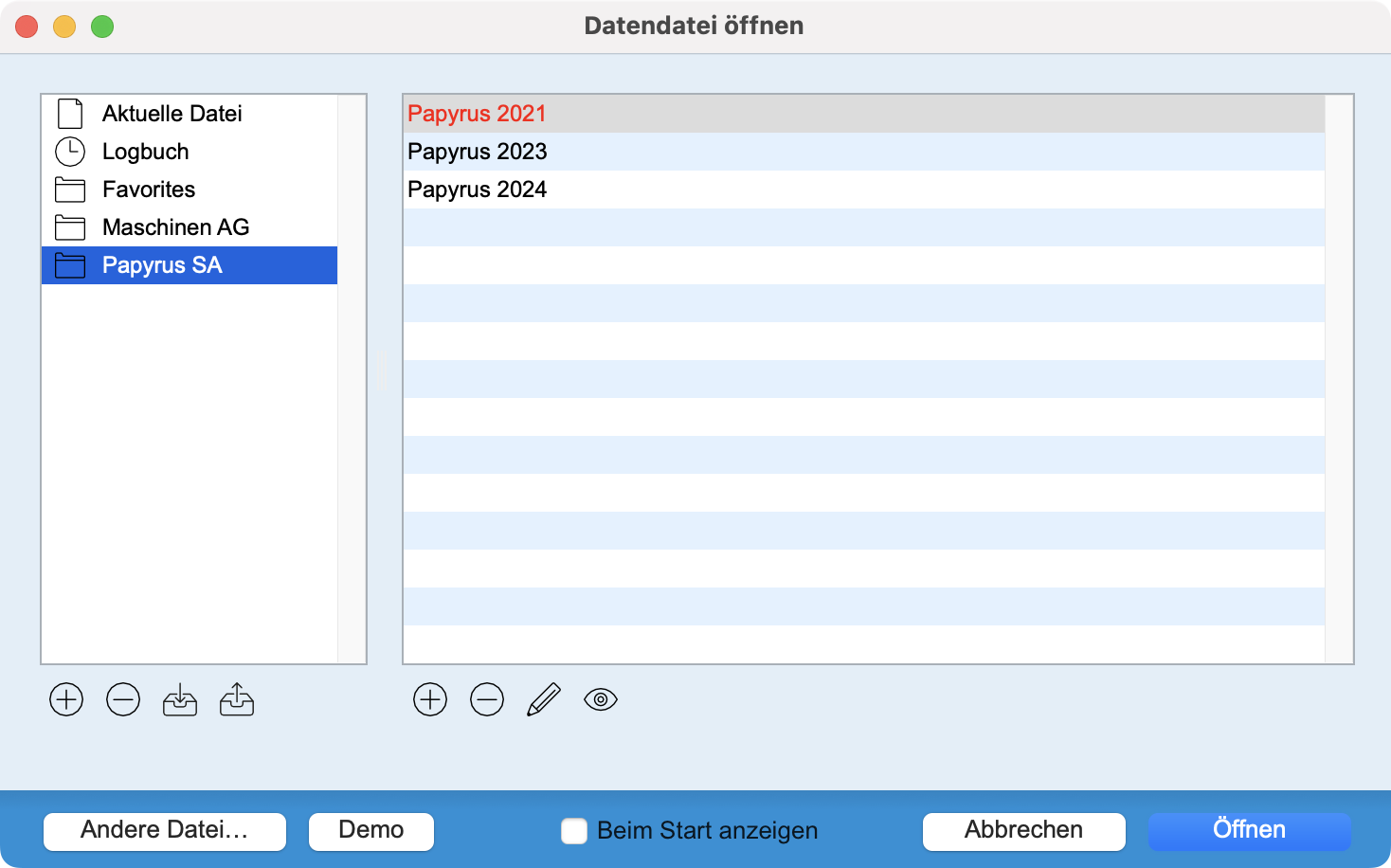 |
Der linke Bereich enthält folgende Elemente: Aktuelle Datei: Zeigt im rechten Bereich den Namen der aktuell geöffneten Datei an. Logbuch: Zeigt im rechten Bereich die Namen der zuvor geöffneten Dateien an. Favoriten: Zeigt im rechten Bereich die Namen der Dateien an, mit denen Sie häufig arbeiten. Diese Dateien können durch Ziehen und Ablegen aus dem rechten Bereich in diesen Ordner oder mithilfe der Schaltfläche + unten im rechten Bereich zu diesem Ordner hinzugefügt werden. Weitere Ordner können dem linken Bereich mithilfe der Schaltfläche + unter diesem Bereich hinzugefügt werden. Wenn Sie also beispielsweise mehrere Firmen verwalten, könnten Sie für jede Firma einen eigenen Ordner anlegen, wie in der nebenstehenden Abbildung gezeigt. Im rechten Bereich werden die Favoriten der Dateien angezeigt, die Sie öffnen können. Rot markierte Favoriten sind Dateien, die das Programm nicht mehr auf dem Datenträger findet, weil sie entweder verschoben, umbenannt oder gelöscht wurden. Um eine Datei zu öffnen, doppelklicken Sie einfach auf Ihren Favoriten oder wählen Sie ihn aus und klicken Sie dann auf die Schaltfläche Öffnen. |
Unterhalb des linken Bereichs befinden sich verschiedene Schaltflächen, mit denen Sie einen Favoritenordner hinzufügen (+) oder löschen (-) sowie eine Favoritenliste importieren oder exportieren können.
Unter dem rechten Bereich befinden sich verschiedene Schaltflächen, mit denen Sie einen Favoriten hinzufügen (+) oder entfernen (-) können (dabei wird die Datendatei auf der Festplatte nicht gelöscht), einen Favoriten bearbeiten (Name oder Speicherort) und die Datendatei auf der Festplatte anzeigen lassen können.
Am unteren Rand des Fensters zeigt die Schaltfläche Andere Datei einen Dialog zur Auswahl von Dateien auf der Festplatte an, um eine andere Datendatei zu öffnen, die Schaltfläche Demo öffnet eine Demodatei mit fiktiven Daten zum Ausprobieren der Software, das Kontrollkästchen Beim Start anzeigen bewirkt, dass dieser Dialog bei jedem Start der Software erscheint und die Schaltfläche Öffnen öffnet die Datei, die mit dem ausgewählten Favoriten verknüpft ist.
 English
English Français
Français Italiano
Italiano